Notice ELGATO TURBO.264 HD
Liens commerciaux

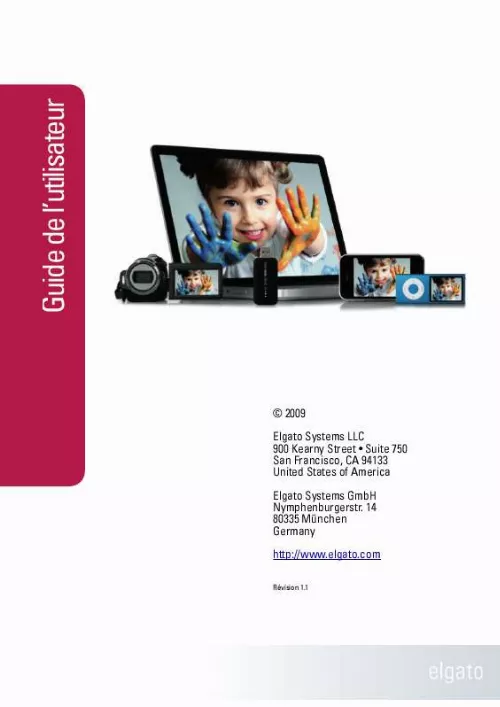
Extrait du mode d'emploi ELGATO TURBO.264 HD
Les instructions détaillées pour l'utilisation figurent dans le Guide de l'utilisateur.
264 HD ? Il y a trois façons d'ajouter un fichier à la fenêtre Turbo. 264 HD : · Sélectionnez Ajouter des fichiers depuis le menu Fichier. · Cliquez sur le bouton "+" en bas à gauche de la fenêtre Turbo. 264 HD. · Faites glissez et déposez un fichier vidéo ou un dossier contenant des fichiers vidéos sur la fenêtre Turbo. 264 HD. Comment supprimer un fichier de la fenêtre Turbo. 264 HD ? Cliquez l'icône circulaire avec un « x » à l'intérieur. Il y en a une par élément dans la fenêtre Turbo. 264 HD. La suppression d'un fichier dans la fenêtre Turbo. 264 HD ne supprime pas le fichier sur votre Mac. Maintenez enfoncée la touche Option et cliquez l'icône « x » pour supprimer tous les fichiers de la fenêtre Turbo. 264 HD. Comment redimensionner la fenêtre Turbo. 264 HD ? Cliquez sur le coin en bas à droite de la fenêtre Turbo. 264 HD, maintenez le bouton de la souris enfoncé et faites glisser la fenêtre Turbo. 264 HD horizontalement, verticalement ou en diagonale. Comment savoir si le matériel Turbo. 264 HD est branché ? La jauge circulaire dans le coin supérieur droit indique si Turbo. 264 HD est branché ou pas. Elle sera noire et pointera sur « on » si le Turbo. 264 HD est présent, dans le cas contraire elle sera rouge et pointera sur « off ». Turbo. 264 HD : guide de l'utilisateur Fenêtre Turbo. 264 HD Comment démarrer l'encodage des fichiers ? Cliquez le bouton Démarrer dans le coin inférieur droit de la fenêtre Turbo. 264 HD pour démarrer l'encodage des fichiers. Après une préparation du matériel Turbo. 264 HD de quelques secondes, l'encodage des fichiers (un à la fois) commencera. Comment stopper l'encodage des fichiers ? Cliquez le bouton Arrêter dans le coin inférieur droit de la fenêtre Turbo. 264 HD pour stopper l'encodage des fichiers. Comment sélectionner le format d'encodage des fichiers ? Après avoir ajouté un fichier vidéo à la fenêtre Turbo. 264 HD, vous pouvez sélectionner un format d'encodage spécifique pour ce fichier. Les spécifications des formats d'encodage sont discutées dans le chapitre suivant intitulé Formats d'encodage. Comment en savoir plus sur les fichiers que j'ai ajouté ? Il y a une icône circulaire avec un « i » à côté de chaque vidéo. Cliquez cette icône pour afficher l'emplacement, la résolution et les autres caractéristiques de la vidéo. Puis-je encoder plus d'un fichier en même temps ? Vous pouvez ajouter plusieurs fichiers à la fenêtre Turbo. 264 HD. [...] 264 HD apparaîtra. · Veuillez noter qu'un composant QuickTime est également installé par l'assistant d'installation de façon à ce que d'autres applications Mac puissent utiliser Turbo. 264 HD pour leur exportations. Enregistrement en ligne de Turbo. 264 HD L'enregistrement de Turbo. 264 HD vous permet de bénéficier des avantages suivants : · Notification de mises à jour des produits · Support technique · Offres spéciales Pour s'enregistrer : · Ouvrez votre navigateur Web et allez sur www. elgato. com/registration. html · Entrez les informations dans le formulaire et cliquez le bouton « Envoyer ». Où trouver de l'aide ? Le site Web de support Turbo. 264 HD sur http://support. elgato. com et l'Aide Turbo. 264 HD accessible depuis le menu Aide devraient vous permettre de répondre à vos questions. Configuration requise · Ordinateur Macintosh avec processeur Intel Core · 512 Mo de mémoire RAM · Port USB 2. 0 intégré · Mac OS X 10. 6 Leopard (ou ultérieur) · QuickTime 7. 6 (ou ultérieur) Turbo. 264 HD : guide de l'utilisateur Matériel Turbo. 264 HD Matériel Turbo. 264 HD Que peut faire le matériel Turbo. 264 HD ? Turbo. 264 HD est un encodeur matériel puissant qui convertit rapidement n'importe quelle vidéo vers le format avancé H. Glissez-déposez n'importe quel fichier vidéo sur l'application et convertissez-le en un fichier H. 264 haute qualité en résolution standard ou HD. Une vidéo au format universel H. 264 peut être lue sur iPod, iPhone, Apple TV, consoles de jeux, certains téléphones intelligents (smartphones) et sur le Web. Turbo. 264 HD supporte de nombreuses applications vidéo tierces pour Mac ainsi qu'EyeTV. Comment raccorder le Turbo. 264 HD à mon Mac ? Turbo. 264 HD peut être branché sur n'importe quel port USB 2. 0 intégré du Mac. Il peut également être branché sur la plupart des concentrateurs USB 2. 0 avec alimentation externe. Vous pouvez raccorder Turbo. 264 HD directement à un port USB 2. 0 ou utiliser la rallonge USB incluse s'il n'y a pas assez de place au niveau du port USB du Mac. Qu'indique la LED du Turbo. 264 HD ? Une fois branché sur le Mac, Turbo. 264 HD est prêt à convertir via le logiciel Turbo. 264 HD ou d'autre applications compatibles. La LED rouge sur le devant de l'appareil s'allume lorsqu'un encodage est en court et reste éteinte lorsqu'aucun encodage n'a lieu. Turbo. 264 HD : guide de l'utilisateur Fenêtre Turbo. 264 HD Fenêtre Turbo. [...]..
Téléchargez votre notice ! Téléchargement gratuit et sans inscription de tous types de documents pour mieux utiliser votre ELGATO TURBO.264 HD : mode d'emploi, notice d'utilisation, manuel d'instruction. Cette notice a été ajoutée le Mercredi 2 Février 2011.
Vous pouvez télécharger les notices suivantes connexes à ce produit :
 ELGATO TURBO.264 HD REV 1.2 (2021 ko)
ELGATO TURBO.264 HD REV 1.2 (2021 ko) ELGATO TURBO.264 HD ANNEXE 8 (2 ko)
ELGATO TURBO.264 HD ANNEXE 8 (2 ko) ELGATO TURBO.264 HD annexe 1 (44 ko)
ELGATO TURBO.264 HD annexe 1 (44 ko) ELGATO TURBO.264 HD annexe 2 (44 ko)
ELGATO TURBO.264 HD annexe 2 (44 ko) ELGATO TURBO.264 HD annexe 3 (224 ko)
ELGATO TURBO.264 HD annexe 3 (224 ko) ELGATO TURBO.264 HD annexe 4 (435 ko)
ELGATO TURBO.264 HD annexe 4 (435 ko) ELGATO TURBO.264 HD annexe 5 (2 ko)
ELGATO TURBO.264 HD annexe 5 (2 ko) ELGATO TURBO.264 HD DATASHEET (920 ko)
ELGATO TURBO.264 HD DATASHEET (920 ko) ELGATO TURBO.264 HD FICHE TECHNIQUE (749 ko)
ELGATO TURBO.264 HD FICHE TECHNIQUE (749 ko) ELGATO TURBO.264 HD QUICK START GUIDE (318 ko)
ELGATO TURBO.264 HD QUICK START GUIDE (318 ko) ELGATO TURBO.264 HD (3273 ko)
ELGATO TURBO.264 HD (3273 ko)

